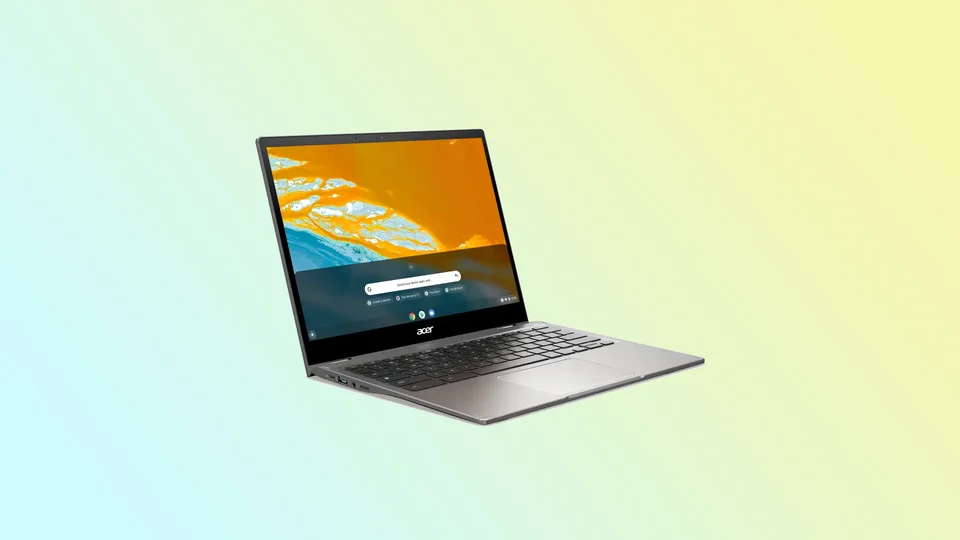Chromebooks sind eine ausgezeichnete Wahl für alle, die einen zuverlässigen und einfach zu bedienenden Laptop benötigen. Es ist hauptsächlich zum Surfen und Anschauen von Videos gedacht und eignet sich auch gut zum Lernen. Viele Unternehmen stellen Chromebooks her. Zu ihnen gehören Google, Asus, HP, Acer usw. Sie funktionieren jedoch nicht wie ein Windows-PC oder Mac. Solche Laptops haben ihr eigenes Chrome OS.
Wie jeder andere Laptop kann auch das Chromebook Probleme machen. Eines der frustrierendsten Probleme ist, wenn es sich nicht einschalten lässt. Es gibt zwei Hauptgründe, warum das passiert. Es kann sich um eine Fehlfunktion des Ladegeräts oder ein internes technisches Problem handeln.
Schauen wir uns einige Schritte zur Fehlerbehebung an.
Prüfen Sie das Ladegerät und den Stromanschluss
Prüfen Sie zunächst, ob sich Ihr Chromebook wieder einschalten lässt. Wenn Sie es z. B. lange im Standby-Modus gelassen haben, könnte es einfach keinen Strom mehr haben. Versuchen Sie, es wie gewohnt aufzuladen, aber schalten Sie es nicht sofort ein. Warten Sie 10-15 Minuten und drücken Sie dann die Einschalttaste.
Wenn sich Ihr Chromebook immer noch nicht einschalten lässt und die Ladelampe nicht leuchtet, stellen Sie sicher, dass das Ladegerät richtig und sicher eingesteckt ist. Sie können den Ladestecker im Anschluss leicht bewegen und sehen, ob das Licht blinkt oder verschwindet. Ist dies der Fall, könnte der Stecker beschädigt sein. Überprüfen Sie auch die Steckdose, um sicherzustellen, dass sie richtig funktioniert.
Manchmal kann der Eingang des Ladegeräts durch häufigen Gebrauch schmutzig werden. Sie können versuchen, ihn mit einem dünnen Gegenstand zu reinigen, z. B. mit einem Zahnstocher. Achten Sie jedoch darauf, dass Sie ihn nicht beschädigen. Sie können auch versuchen, den Staub aus dem Anschluss zu blasen. Bei älteren Versionen des Chromebooks können Sie auch den Akku herausnehmen und abstauben.
Danach schließen Sie das Ladegerät an Ihr Chromebook an und lassen es, wie bereits erwähnt, 10-15 Minuten stehen. Versuchen Sie dann, es wieder einzuschalten.
Powerwash durchführen (Zurücksetzen auf Werkseinstellungen)
Wenn Sie sicher sind, dass der Ladevorgang intakt ist, das Licht aber ständig blinkt oder verschwindet, können Sie versuchen, Ihr Chromebook auf die Werkseinstellungen zurückzusetzen. Dieser Vorgang wird Powerwash genannt. Führen Sie dazu die folgenden Schritte aus:
- Melden Sie sich von Ihrem Konto ab.
- Halten Sie dann Strg + Alt + Shift + R gedrückt.
- Wählen Sie anschließend Neustart.
- Wählen Sie in dem daraufhin angezeigten Feld die Option Powerwash und klicken Sie auf Weiter.
- Folgen Sie schließlich den angezeigten Schritten und melden Sie sich mit Ihrem Google-Konto an.
Prüfen Sie nach dem Zurücksetzen, ob das Problem noch besteht, und richten Sie Ihr Chromebook dann neu ein. Diese Schritte gelten für alle Chromebook-Marken. Wenn dies jedoch nicht funktioniert, können Sie einen Hard-Reset versuchen.
Einen Hard-Reset durchführen
Bevor Sie beginnen, sollten Sie bedenken, dass das Zurücksetzen den Speicher des Chromebooks löscht und die Standardeinstellungen wiederherstellt. Stellen Sie daher sicher, dass Sie alle wichtigen Daten gesichert haben. Außerdem kann dieser Vorgang von Hersteller zu Hersteller unterschiedlich sein.
Für Asus und HP
- Trennen Sie zunächst das Ladegerät und andere Peripheriegeräte (z. B. Maus oder Tastatur) vom Chromebook.
- Schalten Sie das Gerät dann aus, indem Sie die Einschalttaste mindestens 4 Sekunden lang gedrückt halten, um das Herunterfahren zu erzwingen.
- Halten Sie danach die Taste Aktualisieren gedrückt und drücken Sie dann den Netzschalter, während Sie die Taste Aktualisieren weiterhin gedrückt halten.
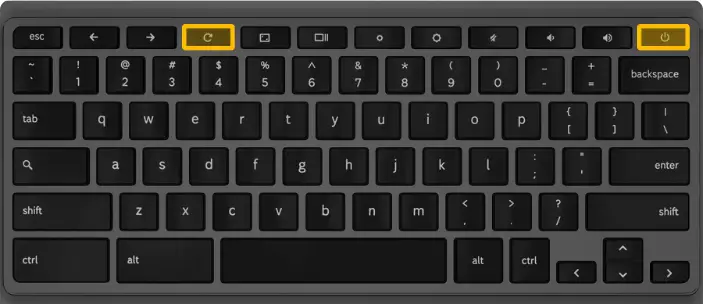
- Sobald sich das Chromebook einschaltet, lassen Sie die Taste Aktualisieren los.
Für Google, Acer und Samsung
- Trennen Sie das Ladegerät und andere Peripheriegeräte (z. B. Maus oder Tastatur) ab.
- Halten Sie die Esc-Taste und die Schaltfläche Aktualisieren gleichzeitig gedrückt.
- Während Sie diese Tasten gedrückt halten, drücken Sie die Power-Taste, um das Chromebook einzuschalten.
- Wenn eine Meldung auf dem Bildschirm erscheint, lassen Sie die anderen Tasten los.
Wenn Sie eine ältere Version des Chromebooks haben, ziehen Sie das Netzteil ab. Stecken Sie dann eine Büroklammer oder ein ähnliches Werkzeug in das Loch an der Unterseite des Chromebooks. Halten Sie die Büroklammer in Position, während Sie den Netzadapter einstecken. Versuchen Sie schließlich, Ihr Chromebook einzuschalten.
Möglicherweise müssen Sie diesen Schritt zwei- bis dreimal durchführen, falls Ihr erster Versuch fehlschlägt. Sobald der Wiederherstellungsbildschirm erscheint, lassen Sie das Chromebook 10-15 Minuten lang aufladen. Starten Sie dann das Chromebook neu.
Kontaktieren Sie den Support oder das Reparaturzentrum
Wenn Ihnen keine der oben genannten Methoden geholfen hat, Ihr Chromebook einzuschalten, ist die beste Lösung, das Support-Team des Herstellers um weitere Unterstützung zu bitten. Dort kann das Problem möglicherweise diagnostiziert und eine Lösung gefunden werden.
Sie können sich an das Support-Team des Herstellers oder ein zertifiziertes Reparaturzentrum wenden, um zu sehen, ob sie das Problem diagnostizieren und beheben können. Wenn Ihr Chromebook noch unter Garantie steht, empfehle ich Ihnen, den Hersteller zu kontaktieren, um Reparatur- oder Ersatzoptionen zu erhalten.